Chips Inteligentes de Google
- Servicio de Informática y Comunicaciones
- Artículos
- Hemeroteca
- Chips Inteligentes de Google

Los chips inteligentes son etiquetas que se pueden incrustar directamente en tus archivos (Documentos y Hojas de cálculo) y permiten integrar los datos contenidos en otras herramientas de Google Workspace, como Calendar, Drive, Tasks, Contactos, etc. Al utilizarlos se agiliza nuestro trabajo pues no tenemos que abandonar en ningún momento el documento en el que estás trabajando para ir a otra aplicación en busca de información.
Pero no sólo ofrecen información contextual a través de pop-ups que aparecen al pasar el cursor sobre ellos, sino que proporcionan interactividad, con sugerencias de acciones que puedes realizar interactuando con dicha información (por ejemplo, compartir el documento, escribir un mail o añadir una persona a tus Contactos).
Tipos de chips
Aquí tienes un listado con todos los chips disponibles hasta la fecha.
La mayoría están relacionados con la aplicaciones de Google Workspace, aunque hay otros que son herramientas de trabajo, como los Desplegables o el Cronómetro.
| Tipo | Descripción | Disponibilidad |
| Chip de fecha | Información de fechas | Documentos / Hojas de cálculo |
| Chip de persona | Acceso a personas en tu lista de Contactos | Documentos / Hojas de cálculo |
| Chip de archivos | Acceso a tus archivos y compartidos contigo | Documentos / Hojas de cálculo |
| Chip de eventos de Calendario | Acceso a los eventos de tus calendarios | Documentos / Hojas de cálculo |
| Chip de lugar | Acceso a lugares en Google Maps | Documentos / Hojas de cálculo |
| Chip cronómetro | Temporizador | Documentos |
| Chip finance | Información financiera | Hojas de cálculo |
| Desplegables | Desplegables configurables con varias opciones de estado. | Documentos / Hojas de cálculo |
| Tareas | Acceso y asignación de tareas. | Documentos |
Cómo usar los Chips inteligentes
Los chips inteligentes requieren el uso del navegador Chrome en equipos de escritorio. No disponible en dispositivos móviles.
Los chips pueden usarse desde el menú “Insertar” de Documentos y Hojas de Cálculo, pero además, con tan solo escribir “@” aparecerá un desplegable con todos los tipos de chips que podemos incluir en el documento. También puedes escribir directamente “@” y según sigues escribiendo, te aparecerán varias sugerencias para insertar distintos tipos de chips.
En caso de que al insertar un chip surja la posibilidad de compartir el documento con una persona, aparecerá un pop-up para adjudicar los permisos pertinentes en el mismo momento.
Extracción de datos de los Chips inteligentes
Con la funcionalidad de "Extracción de datos" presente en Hojas de cálculo de Google puedes extraer y utilizar directamente los metadatos incluidos en los chips de Documento, Persona y Eventos, tales como título y propietario de un documento; fecha, organizador y participantes en un evento; o el correo electrónico de una persona.
Puedes actualizar los datos extraídos en cualquier momento para reflejar los cambios que puedan producirse.
Puedes acceder a la funcionalidad de "Extracción de datos" desde el menú "Datos" o desde el menú contextual, al seleccionar un chip en la Hoja de cálculo.
Chip de fecha
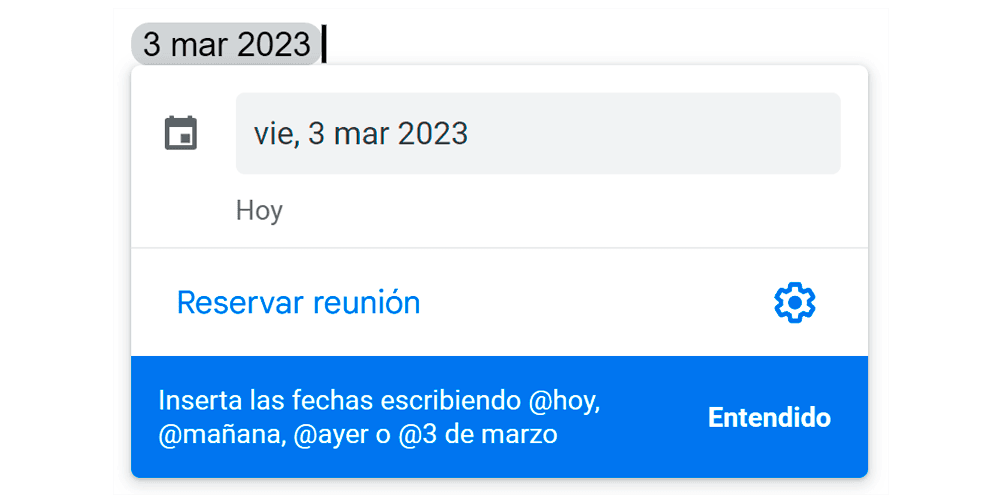
Escribe “@” y luego “hoy”, “ayer”, “Mañana”. Si eliges "fecha" en el menú desplegable, aparecerá un calendario para elegirla. Una vez insertado el chip, al pasar el cursor por encima se muestra un pop-up con:
- Información de la fecha
- Opción de Reservar reunión en tu Calendario.
Chip de persona
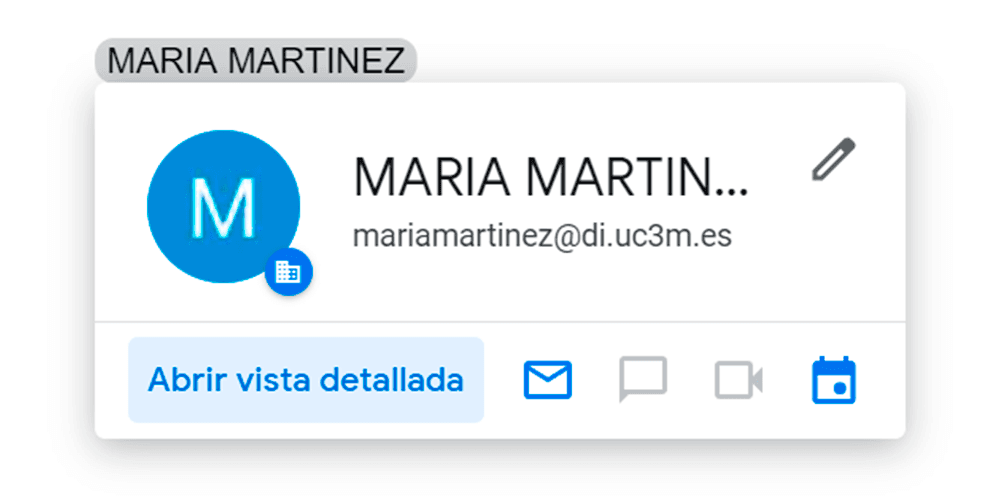
Escribe “@” y empieza a escribir el nombre de la persona: aparecerán varias sugerencias. Una vez insertado el chip, al pasar el cursor por encima se muestra un pop-up con información de la persona y varias opciones de interacción:
- Añadir a contactos
- Abrir vista detallada
- Enviar correo
- Enviar mensaje
- Iniciar videollamada
- Programar evento (de Calendario)
Chip de archivos
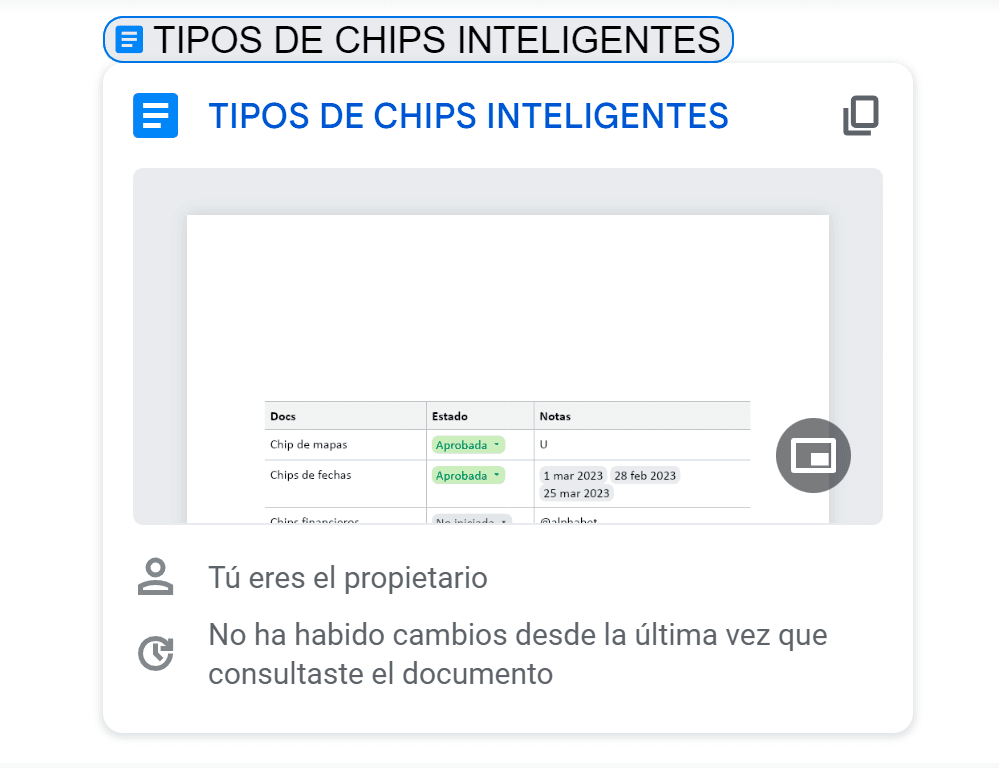
Escribe “@” y empieza a escribir el nombre del archivo, o búscalo en el menú desplegable. Una vez insertado el chip, al pasar el cursor por encima se muestra un pop-up con la siguiente información y opciones de interacción:
- Nombre del archivo
- Copiar enlace
- Previsualización del contenido
- Abrir vista previa
- Propietario del archivo
Chip de eventos de Calendario

Escribe “@” y empieza a escribir el nombre del evento, o búscalo en el menú desplegable. Una vez insertado, se muestra el título y fecha del evento y las opciones de interacción que incluye son:
- Insertar las notas de la reunión
- Añade este documento a la reunión en Calendar
- Copiar enlace a la reunión
Chip de lugar
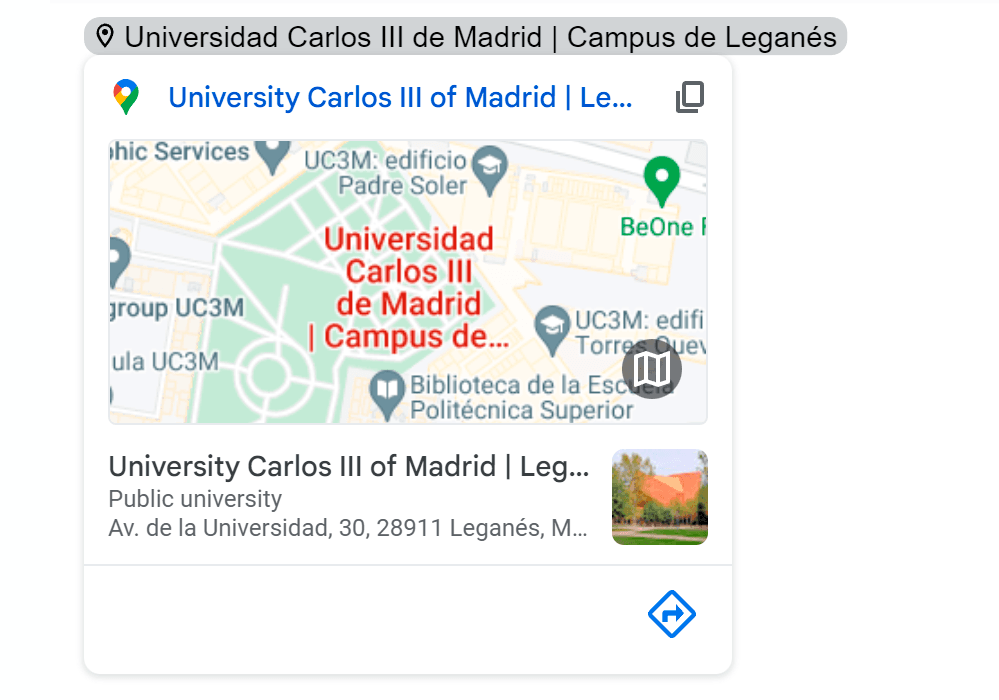
Escribe “@” y luego el nombre del lugar que quieres incluir: aparecerán varias sugerencias. Una vez insertado el chip, al pasar el cursor por encima se muestra un pop-up con las siguientes opciones:
- Copiar enlace
- Ver indicaciones
Chip cronómetro
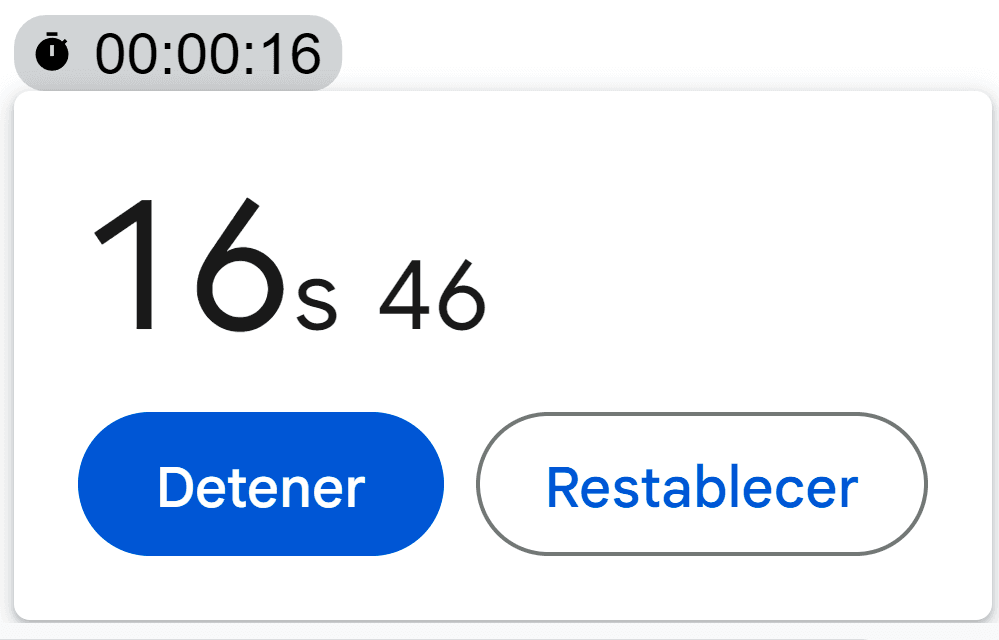
Con esta herramienta podrás controlar el tiempo que dedicas a una tarea.
Escribe “@” y luego cronómetro, o búscalo en el menú desplegable. Ofrece las opciones:
- Empezar
- Detener
- Restablecer
Chip finance
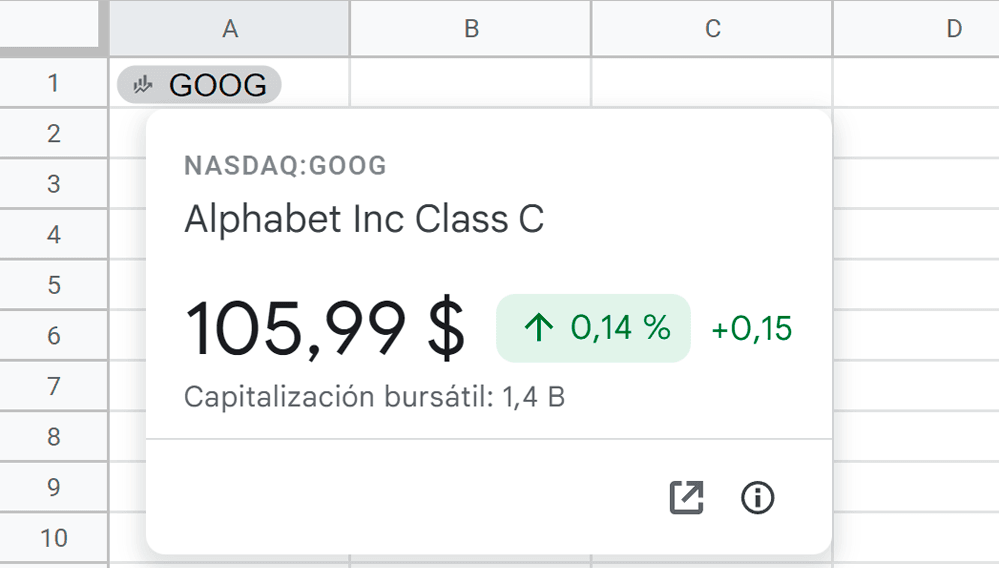
Sobre una celda de la hoja de cálculo en la que esté escrito el código de un valor bursátil (ejpl: Google es GOOG) inserta el chip inteligente "Finance" desde el menú superior "Insertar" o desde el menú contextual pulsando el botón derecho del ratón.
Al pasar el ratón sobre el chip se abre un pop-up que muestra.
- Cotización del valor bursátil (* En tiempo real o con un ligero retraso)
- Enlace con información ampliada
- Disclaimer de renuncia de responsabilidad
Desplegables
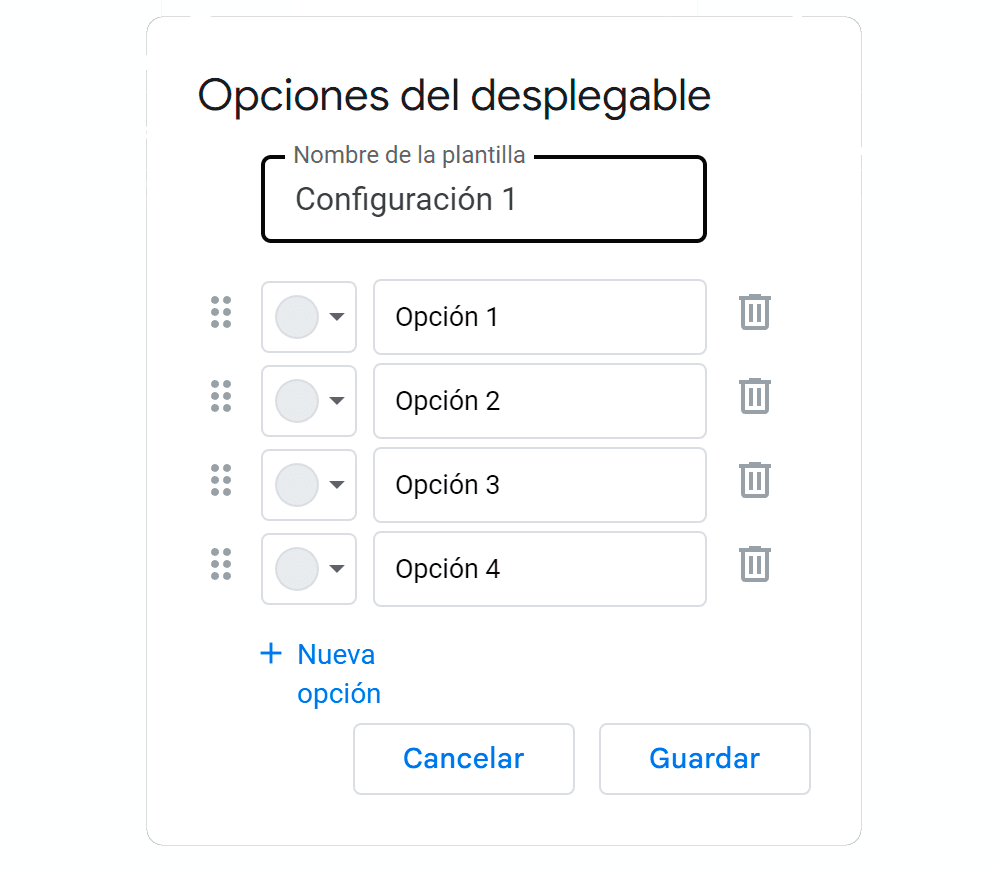
Escribe “@” y busca "Menù Desplegable" en el menú contextual. Existen algunos tipos predefinidos, o bien puedes crear uno a medida. Todos son editables.
Puedes configurar los siguientes parámetros:
- Nombre del menú desplegable.
- Número y nombre de las opciones.
- Color de cada opción.
Tareas
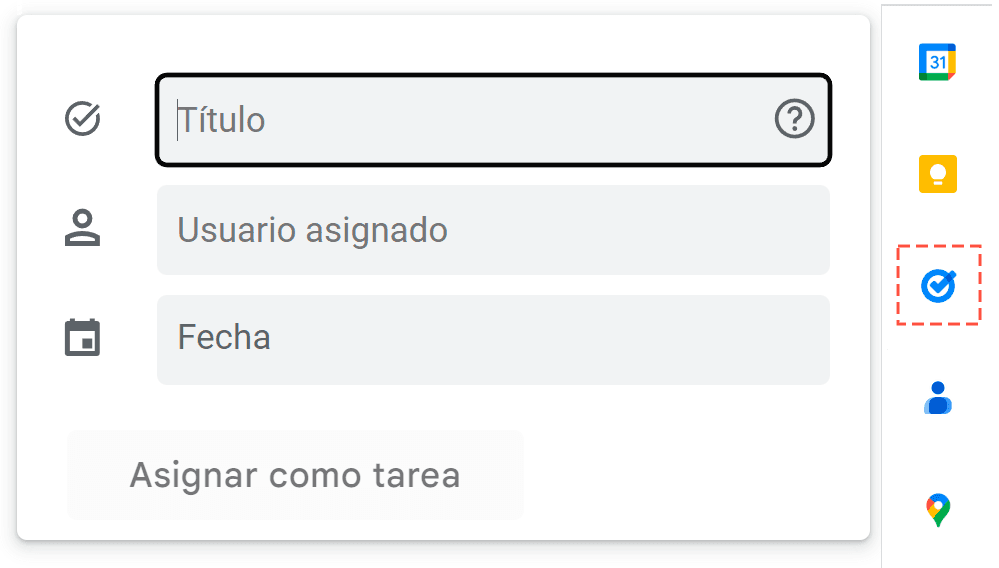
Escribe “@” y luego "tareas" o buscalo en el menú contextual. Esto crea una nueva tarea (se pueden gestionar desde el menú "Herramientas" y se muestran en la barra de herramientas a la derecha del documento)
Los parámetros que se pueden configurar son:
- Título de la tarea
- Asignar a un usuario
- Establecer fecha (opcional)
Si el usuario al que se asigna la tarea no tiene acceso al documento, un pop-up aparece para darle los permisos necesarios.
Los chips inteligentes proporcionan nuevos recursos y formas de trabajar e interactuar entre las múltiples herramientas que nos ofrece Google Workspace. Desde el Servicio de Informática y Comunicaciones te animamos a probarlos: su uso, tanto de forma independiente como combinados entre sí, te ayudará a sacar el máximo partido a las herramientas en nube que usas a diario.
23 de marzo de 2023
Actualizado a 21 de junio de 2023
Servicio de Informática y Comunicaciones
Universidad Carlos III de Madrid
- Insertalos en tus archivos (Documentos y Hojas de cálculo)
- Información de tus Contactos
- Enlaces a otros documentos
- Reuniones de tu Calendario
- Enlaces a lugares en Google Maps
- Organiza y asigna Tareas directamente desde Documentos
- Nueva herramienta cronómetro